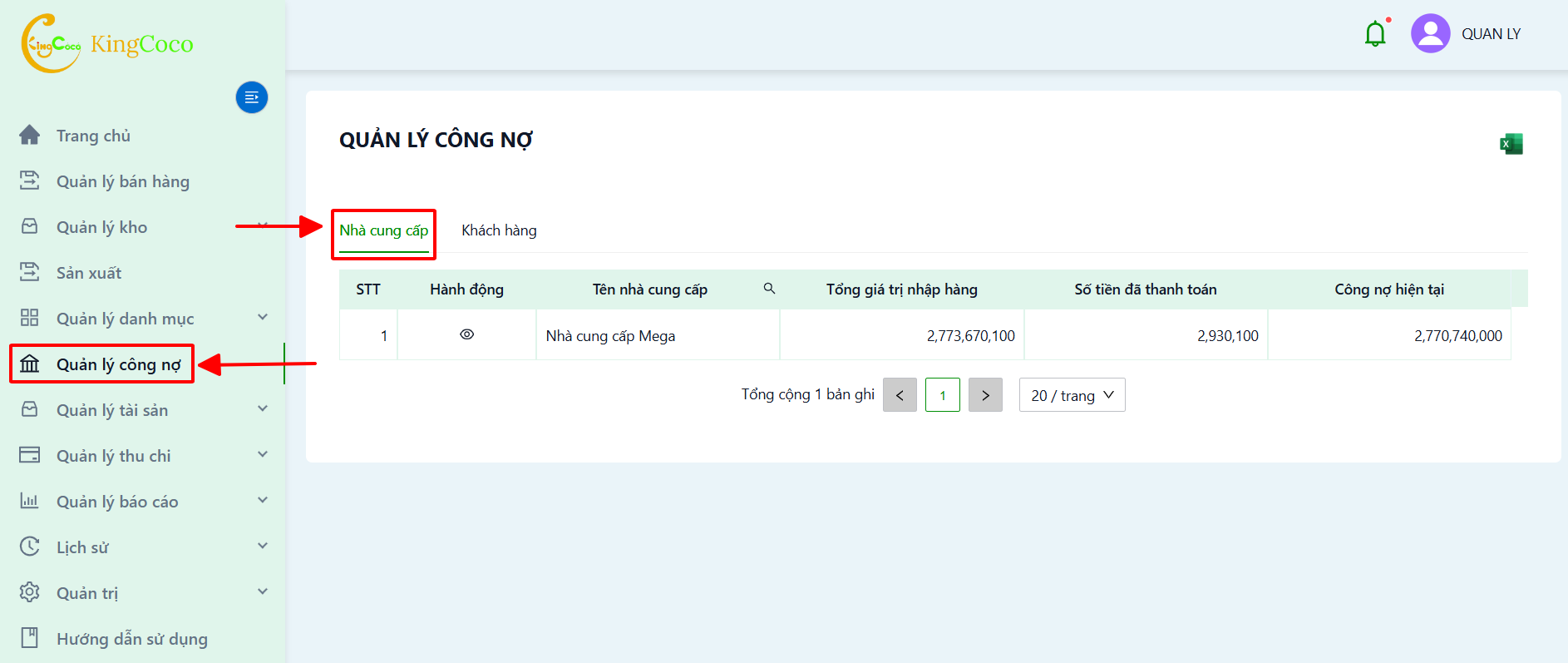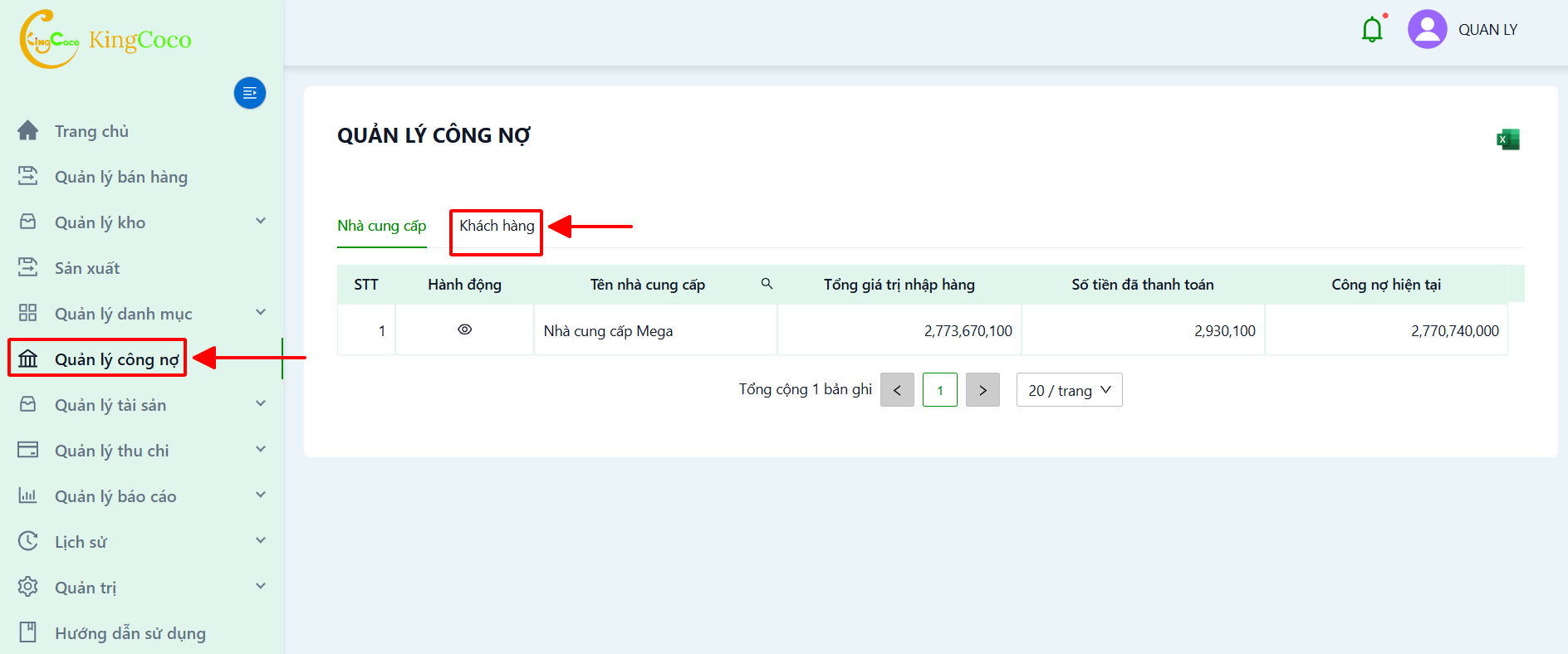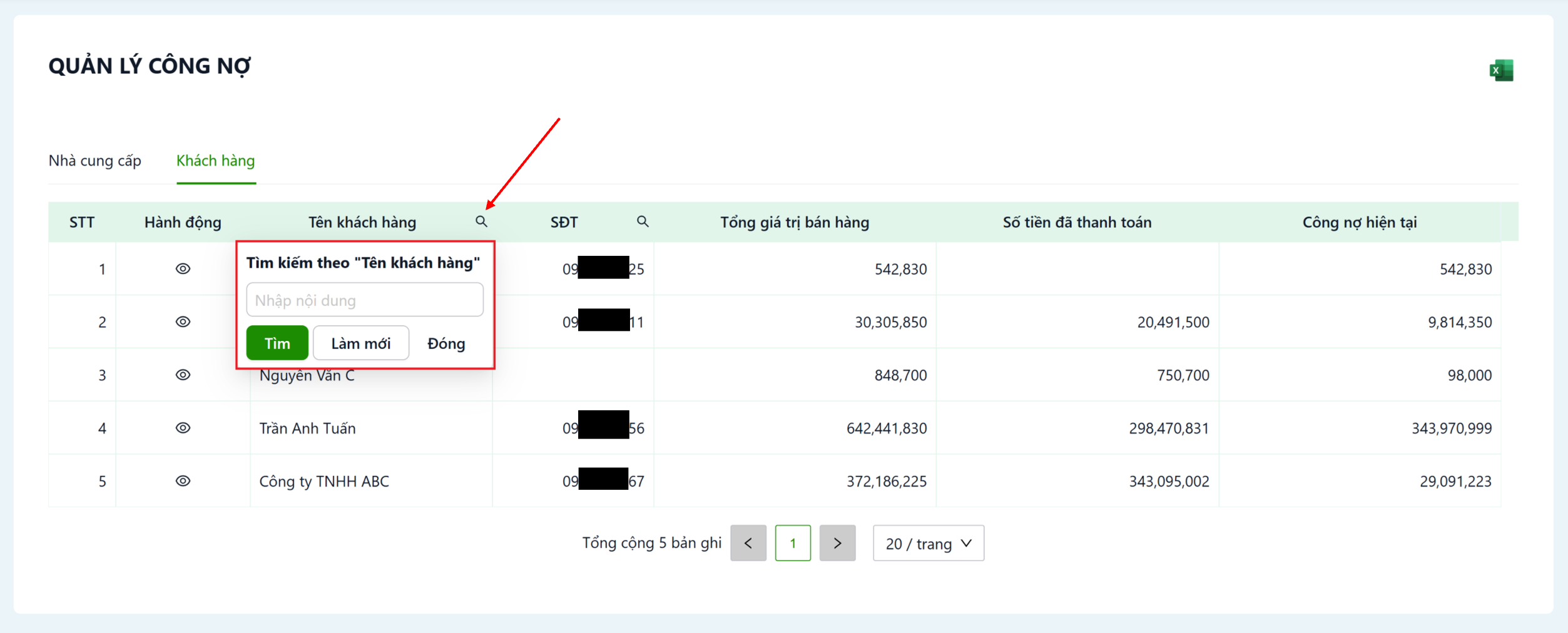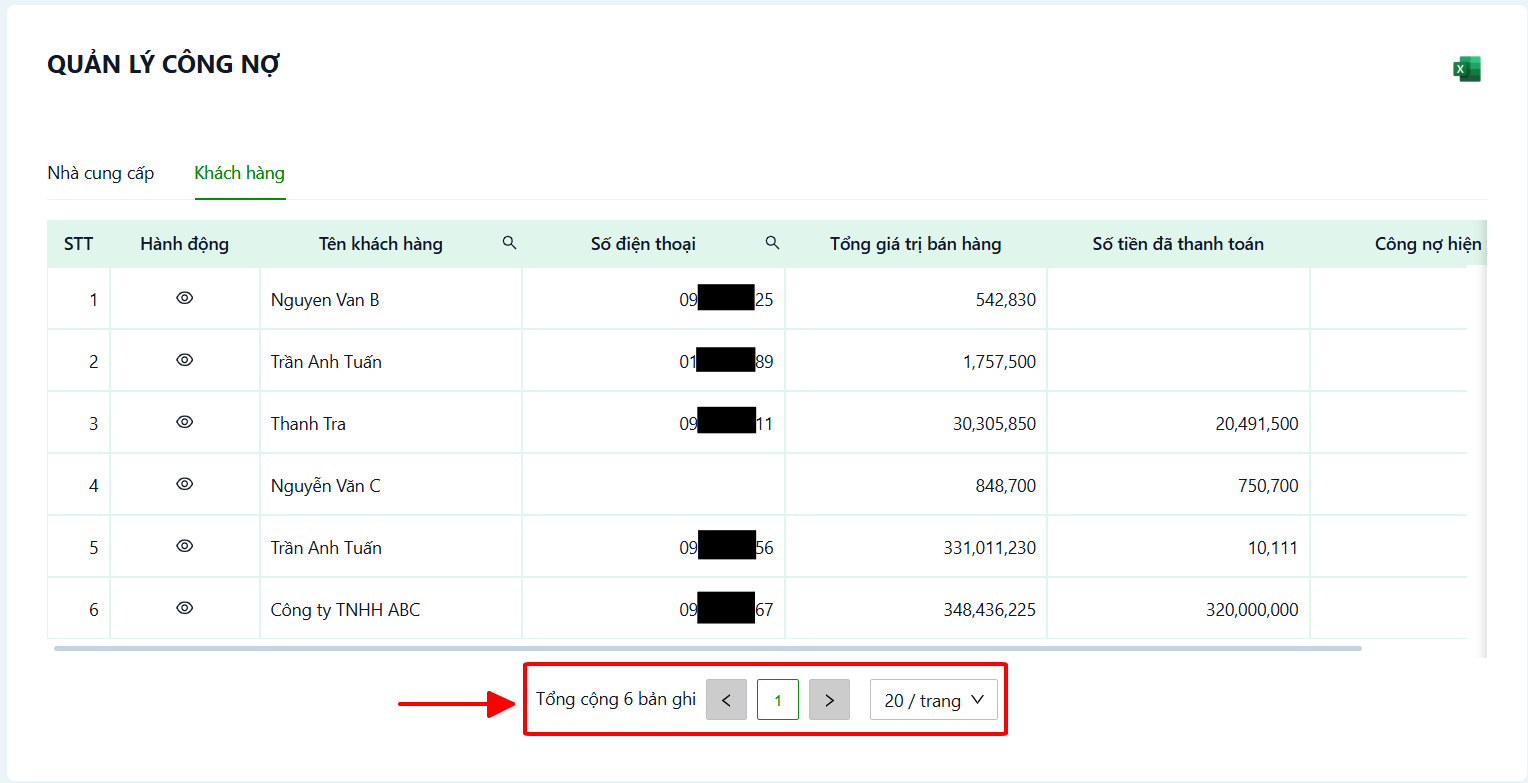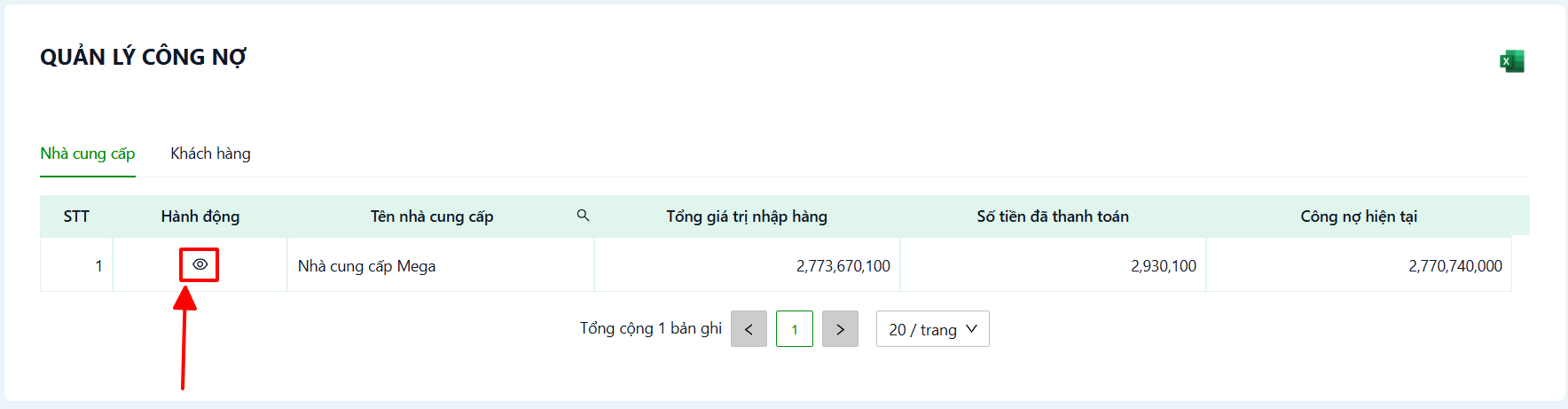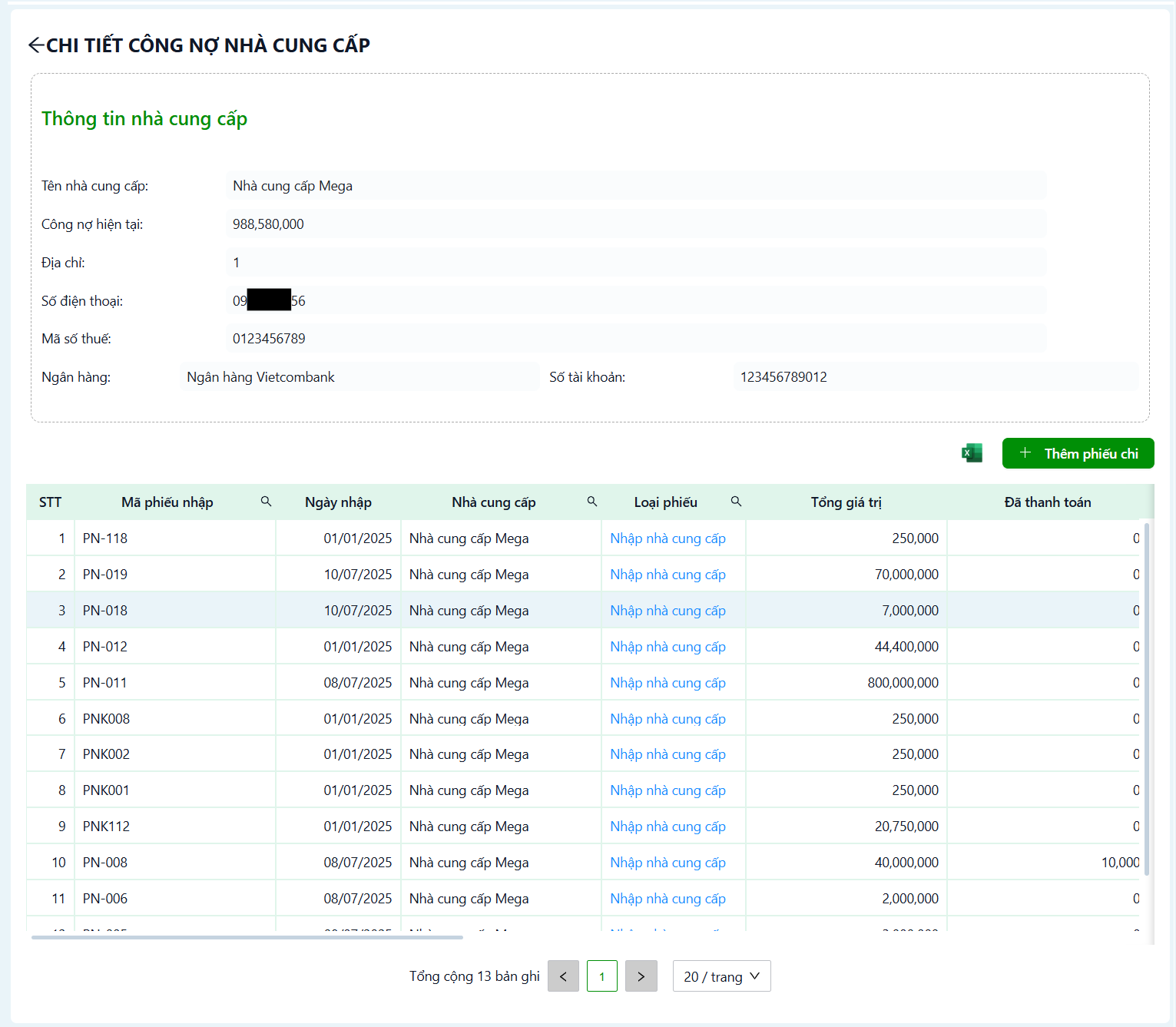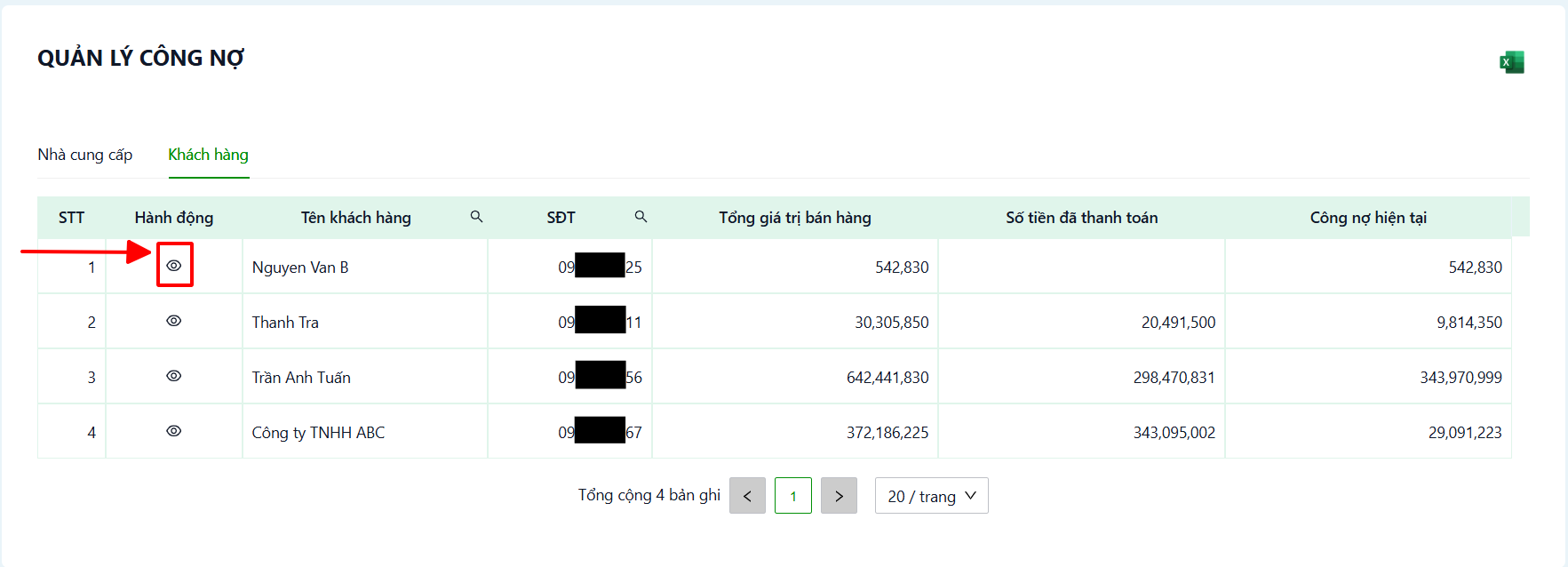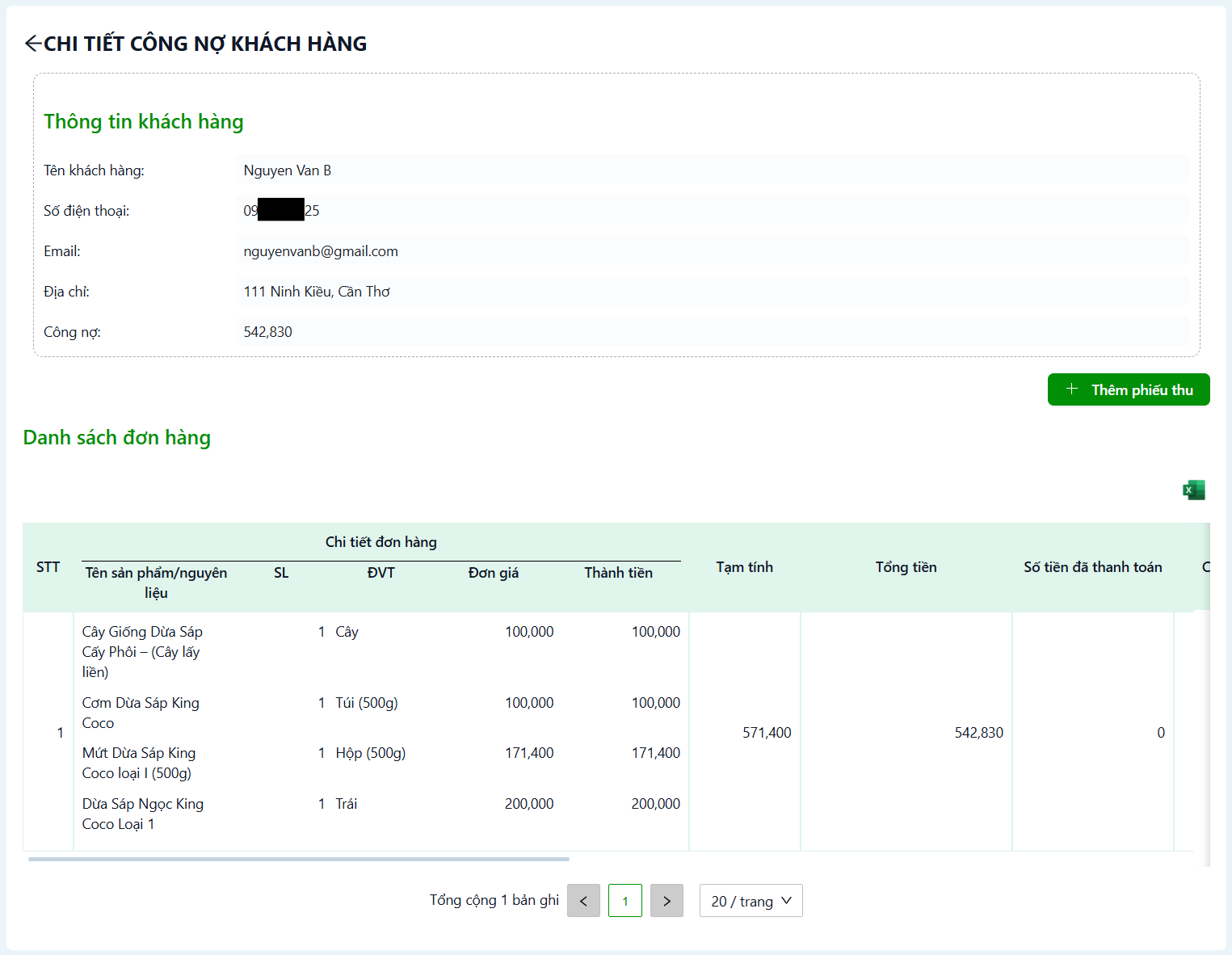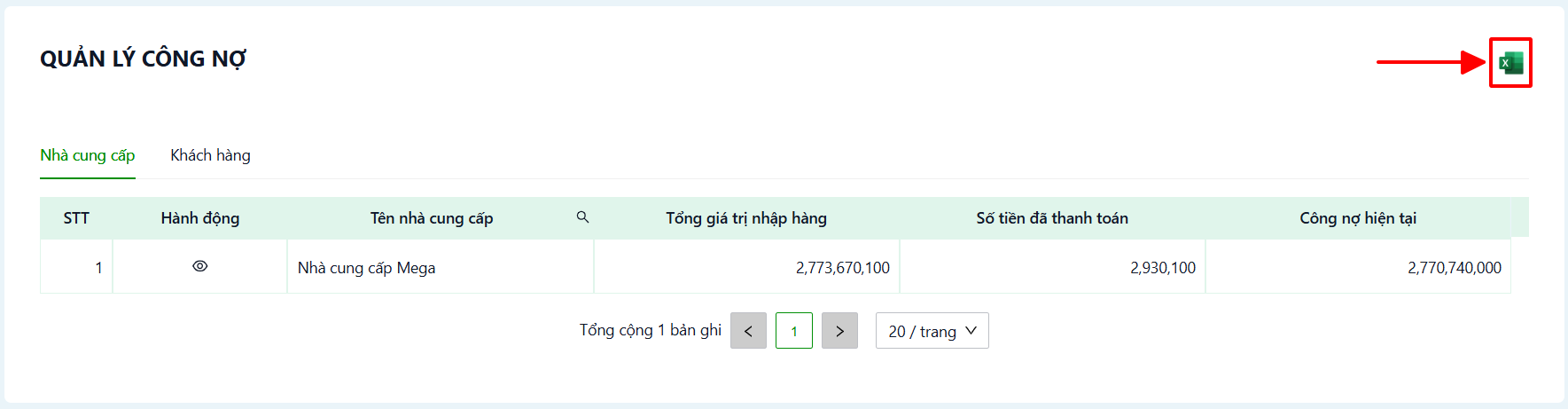Quản lý công nợ
Chức năng Quản lý công nợ cho phép theo dõi, ghi nhận và quản lý toàn bộ công nợ phải thu của khách hàng và công nợ phải trả cho nhà cung cấp.
Bao gồm các thông tin: Thông tin công nợ nhà cung cấp (tên nhà cung cấp, tổng giá trị nhập hàng, số tiền đã thanh toán, công nợ hiện tại), Thông tin công nợ khách hàng (tên khách hàng, số điện thoại, tổng giá trị bán hàng, số tiền đã thanh toán, công nợ hiện tại).
* Lưu ý : Các tài khoản có quyền kế toán, quản lý đại lý, admin mới có quyền sử dụng.
1. Xem danh sách quản lý công nợ
- Hiển thị danh sách tất cả các công nợ trên hệ thống phân loại theo nhà cung cấp và khách hàng.
2. Tìm kiếm thông tin
- Chọn vào biểu tượng kính lúp ![]() gần tiêu đề của tên cột trên bảng -> xuất hiện hộp thoại tìm kiếm.
gần tiêu đề của tên cột trên bảng -> xuất hiện hộp thoại tìm kiếm.
- Nhập nội dung cần tìm kiếm -> Nhấn “Tìm” để tìm kiếm.
- Nhấn vào nút “Làm mới” để hoàn tác tìm kiếm.
- Nhấn “Đóng” để kết thúc hộp thoại tìm kiếm.
3. Chức năng phân trang
- Di chuyển đến khu vực phía dưới màn hình -> Chọn trang cần di chuyển đến.
- Chọn trang cần đến và số lượng dòng thông tin trên 1 trang.
4. Xem chi tiết công nợ (nhà cung cấp)
- Chọn vào biểu tượng xem chi tiết  tại công nợ nhà cung cấp xem chi tiết.
tại công nợ nhà cung cấp xem chi tiết.
- Tại đây sẽ hiển thị các thông tin chi tiết công nợ của nhà cung cấp bao gồm: Tên nhà cung cấp, Công nợ hiện tại, Địa chỉ, Số điện thoại, Mã số thuế, Ngân hàng, Số tài khoản, Danh sách phiếu nhập kho từ nhà cung cấp đang xem.
- Chọn vào nút Excel ở góc trên danh sách phiếu nhập kho để xuất file excel.
- "Thêm phiếu chi" ở góc trên bên phải danh sách phiếu nhập tương tự hướng dẫn tại trang Thêm phiếu chi.
5. Xem chi tiết công nợ (khách hàng)
- Chọn vào biểu tượng xem chi tiết  tại sản xuất cần xem chi tiết.
tại sản xuất cần xem chi tiết.
- Tại đây sẽ hiển thị các thông tin chi tiết công nợ khách hàng bao gồm: Tên khách hàng, Số điện thoại, Email, Địa chỉ, Công nợ, Danh sách đơn hàng của khách hàng đang xem.
- Chọn vào nút Excel ở góc trên danh sách đơn hàng để xuất file excel.
- "Thêm phiếu thu" tương tự hướng dẫn tại trang Thêm phiếu thu (Đơn hàng khách hàng).
6. Xuất file excel
- Nhấn vào biểu tượng Excel phía trên góc phải màn hình.
- File sẽ được tự động tải về thiết bị người dùng.